微信小程序是一种全新的连接用户与服务的方式,它可以在微信内被便捷地获取和传播,同时具有出色的使用体验
一、小程序注册
在微信公众平台官网首页(mp.weixin.qq.com)点击右上角的“立即注册”按钮。过程较为简单,不再赘述,可参考相应文档。
注册成功后可获取AppID:wx2da89f012f006665
二、HelloWorld
开发工具下载:https://developers.weixin.qq.com/miniprogram/dev/devtools/download.html
开发工具安装直接下一步直至完成
1:创建项目
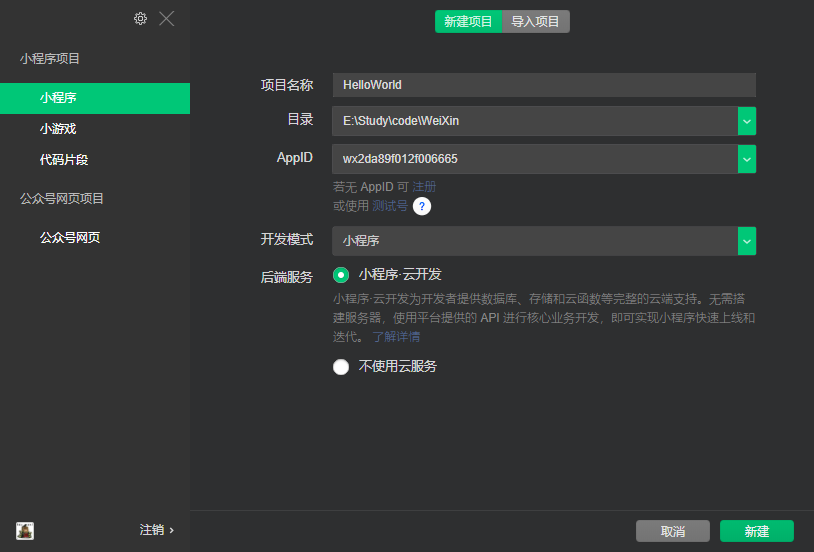
ps:如果还没有购买云服务器,可以选择【不使用云服务】
2:编译预览
点击工具上的编译按钮,可以在工具的左侧模拟器界面看到这个小程序的表现,也可以点击预览按钮,通过微信的扫一扫在手机上体验你的第一个小程序。
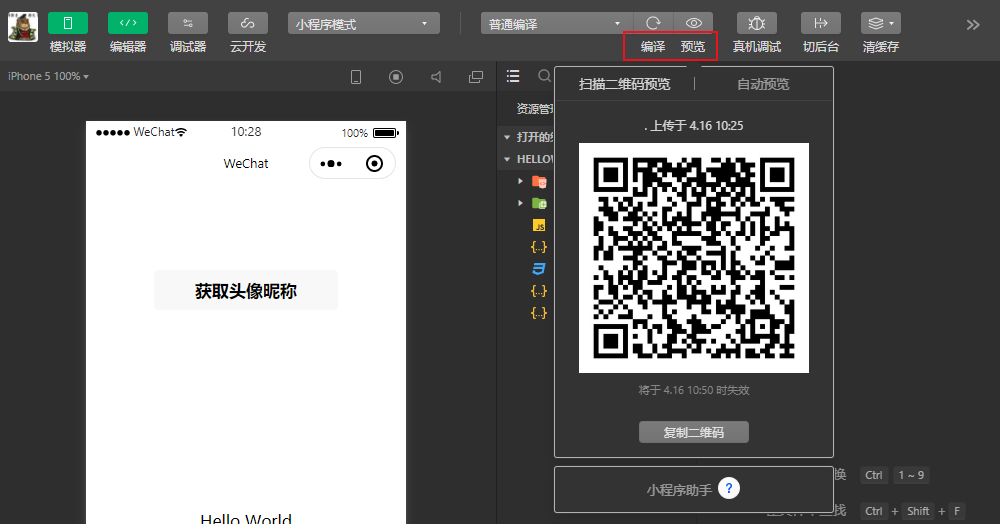
3:手机测试
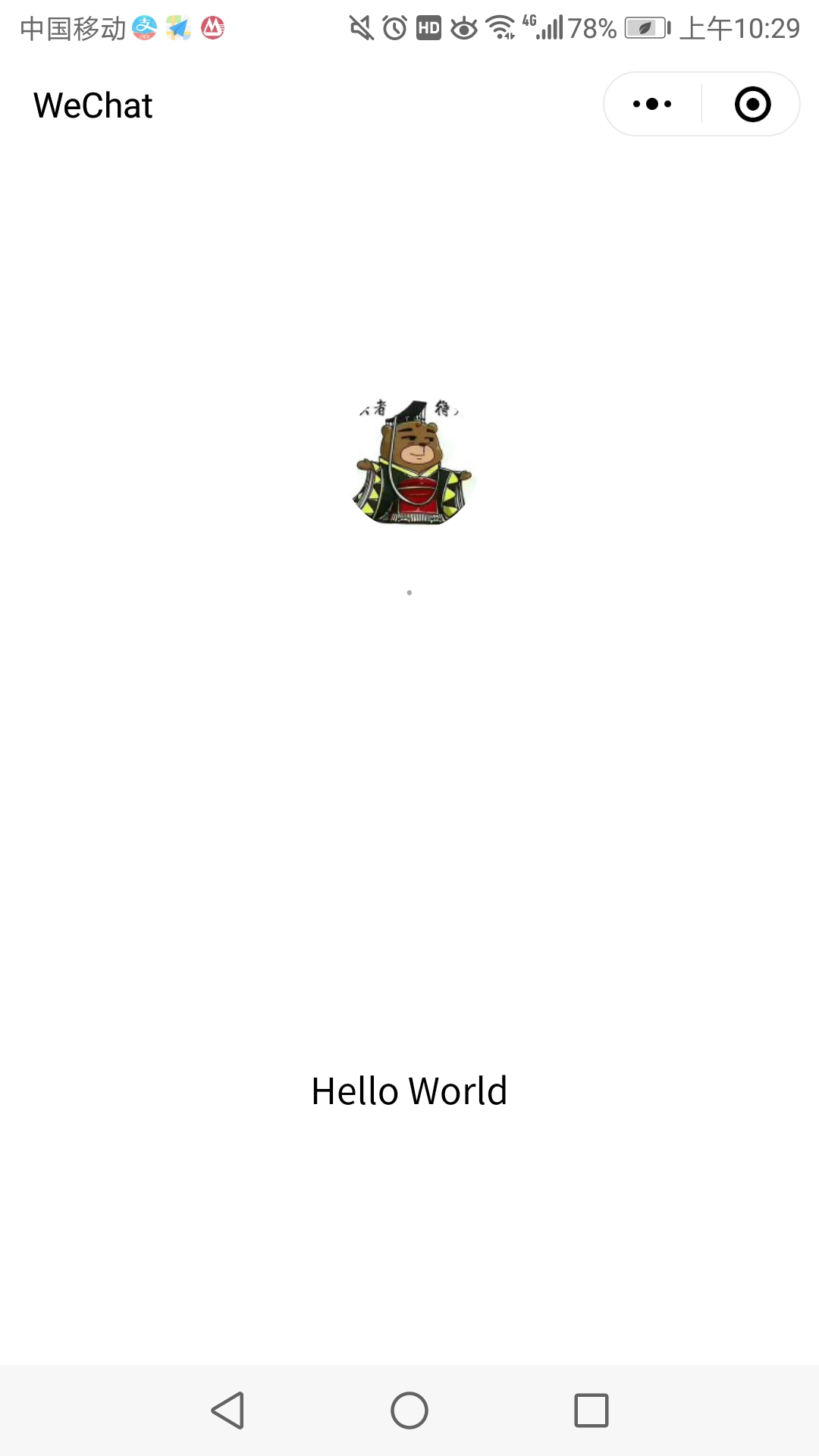
三、代码构成
.json后缀的JSON配置文件- 全局配置:app.json
-
 app.json
app.json{ "pages":[ "pages/index/index", "pages/logs/logs" ], "window":{ "backgroundTextStyle":"light", "navigationBarBackgroundColor": "#fff", "navigationBarTitleText": "WeChat", "navigationBarTextStyle":"black" }, "style": "v2", "sitemapLocation": "sitemap.json" }
简单说一下这个配置各个项的含义:
pages字段 —— 用于描述当前小程序所有页面路径,这是为了让微信客户端知道当前你的小程序页面定义在哪个目录。window字段 —— 定义小程序所有页面的顶部背景颜色,文字颜色定义等。
-
- 工具配置:project.config.json
-
 project.config.json
project.config.json{ "description": "项目配置文件", "packOptions": { "ignore": [] }, "setting": { "urlCheck": true, "es6": true, "postcss": true, "preloadBackgroundData": false, "minified": true, "newFeature": true, "autoAudits": false, "coverView": true, "showShadowRootInWxmlPanel": true, "scopeDataCheck": false }, "compileType": "miniprogram", "libVersion": "2.11.0", "appid": "wx2da89f012f006665", "projectname": "HelloWorld", "debugOptions": { "hidedInDevtools": [] }, "isGameTourist": false, "simulatorType": "wechat", "simulatorPluginLibVersion": {}, "condition": { "search": { "current": -1, "list": [] }, "conversation": { "current": -1, "list": [] }, "game": { "currentL": -1, "list": [] }, "miniprogram": { "current": -1, "list": [] } } }
开发者工具就自动会帮你恢复到当时你开发项目时的个性化配置,其中会包括编辑器的颜色、代码上传时自动压缩等等一系列选项。当然也包括项目的一些信息,如AppID和项目名称
-
- 页面配置:page.json 或 log.json
-
 index.json
index.json{ "usingComponents": {} }
开发者可以独立定义每个页面的一些属性
-
- 全局配置:app.json
.wxml后缀的WXML模板文件-
 index.wxml
index.wxml<!--index.wxml--> <view class="container"> <view class="userinfo"> <button wx:if="{{!hasUserInfo && canIUse}}" open-type="getUserInfo" bindgetuserinfo="getUserInfo"> 获取头像昵称 </button> <block wx:else> <image bindtap="bindViewTap" class="userinfo-avatar" src="{{userInfo.avatarUrl}}" mode="cover"></image> <text class="userinfo-nickname">{{userInfo.nickName}}</text> </block> </view> <view class="usermotto"> <text class="user-motto">{{motto}}</text> </view> </view>
标签名字有点不一样(
多了一些view,button,text)wx:if这样的属性以及 {{ }} 这样的表达式
-
.wxss后缀的WXSS样式文件-
 index.wxss
index.wxss/**index.wxss**/ .userinfo { display: flex; flex-direction: column; align-items: center; } .userinfo-avatar { 128rpx; height: 128rpx; margin: 20rpx; border-radius: 50%; } .userinfo-nickname { color: #aaa; } .usermotto { margin-top: 200px; }
新增了尺寸单位rpx,此外
提供了全局的样式和局部样式WXSS仅支持部分CSS选择器
-
.js后缀的JS脚本逻辑文件-
 View Code
View Code<view>{{ msg }}</view> <button bindtap="clickMe">点击我</button> Page({ clickMe: function() { this.setData({ msg: "Hello World" }) } })
-
四、页面加载流程
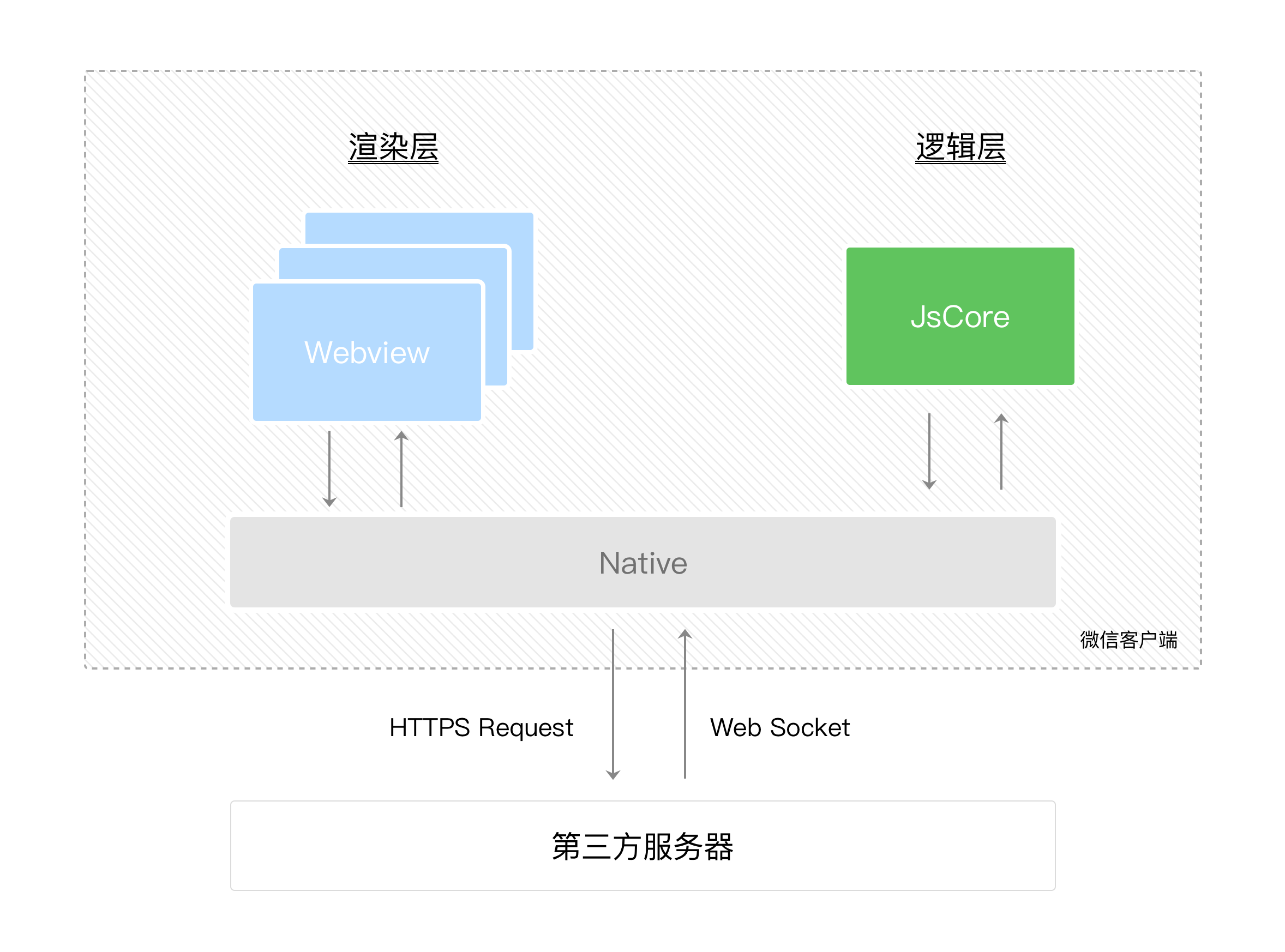
1:微信客户端在打开小程序之前,会把整个小程序的代码包下载到本地。
紧接着通过 app.json 的 pages 字段就可以知道你当前小程序的所有页面路径,写在 pages 字段的第一个页面就是这个小程序的首页。小程序启动之后,在 app.js 定义的 App 实例的 onLaunch 回调会被执行。
2:微信客户端会先根据 logs.json 配置生成一个界面,顶部的颜色和文字你都可以在这个 json文件里边定义好。紧接着客户端就会装载这个页面的 WXML 结构和 WXSS 样式。最后客户端会装载 logs.js。
Page 是一个页面构造器,这个构造器就生成了一个页面。在生成页面的时候,小程序框架会把 data 数据和 index.wxml 一起渲染出最终的结构,于是就得到了你看到的小程序的样子。
在渲染完界面之后,页面实例就会收到一个 onLoad 的回调,你可以在这个回调处理你的逻辑。
总结
- 小程序与网页开发的区别
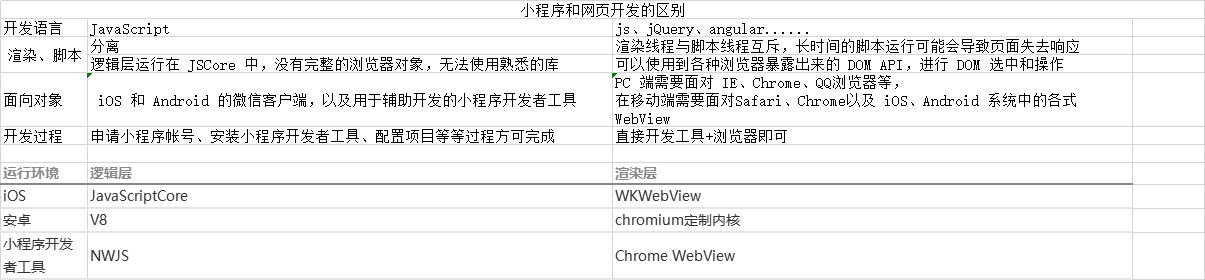
- 小程序代码结构
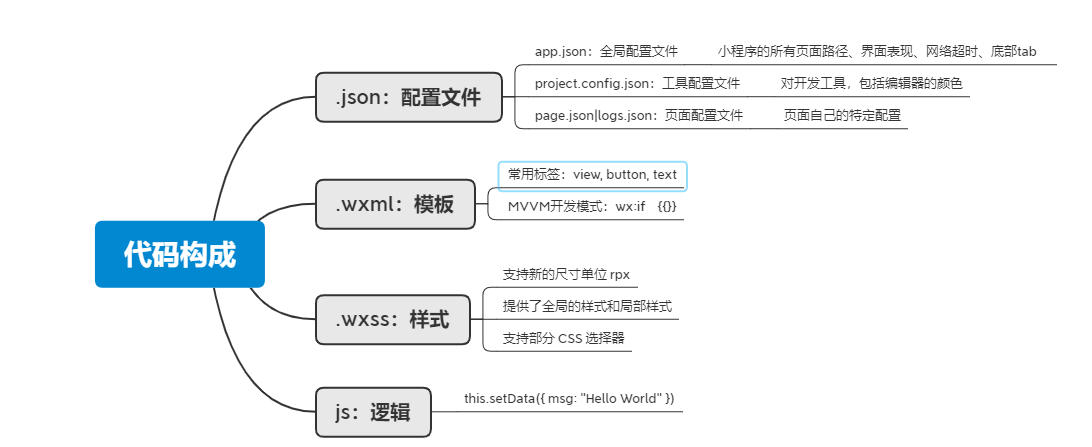
- 小程序展示过程

